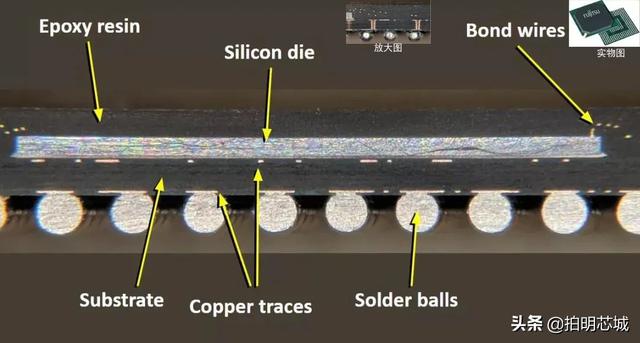【原创】就说我在开发区
范围缩放后图纸“不见了”,都是隐藏对象惹的祸在绘图过程中,对图纸进行范围缩放操作(zoom>>e或双击鼠标滚轮)后,有时会发现黑乎乎的一片,我们之前画完的图纸全部都看不见了,不由得吓出了一身冷汗。

双击鼠标滚轮即为范围缩放
按下Ctrl A,全选所有图形对象,发现在特性栏中的统计显示图纸中的内容还在,回退到上一视图是发现所有的内容还都是好好的,这是为什么呢?

范围缩放后所有的图形“消失了”
导致这种问题出现的原因在于图纸中的隐藏对象仍然占据着位置,虽然不显示但是依然"卧底"占位,也就导致了上面出现的"一场虚惊"。
既然知道了问题所在,接下来就是找出这些"卧底"了。
谁是卧底?
看过谍战剧《潜伏》、《风声》、《无间道》的,对卧底并不陌生。
好的卧底一定要隐藏的够深,否则很快就会被发现。
CAD的"卧底"主要包括:
- 隐藏的图层
- 未显示的边框(区域覆盖、裁切过的图块等)
- 因字体缺失而未识别的文本
- 未经范围缩放检查的图块
这四种"卧底"查找、清理解决难易程度不同,下面的内容将从易到难地介绍它们的特点和清理方法,这份"解密"档案,请各位留好。
隐藏的图层
隐蔽指数:★

图层管理器
在需要多专业协作配合的设计中,图纸的标准化管理非常严格。
以建筑图纸为例,其中包括了土建、机电、内装、防火、暖通、园林景观等个多个专业。
在拿到一套建筑图纸后,我们发现图层的设置、命名也严格地按照专业进行分类。
如果我们是其中专业之一,需要对建筑图进行深化设计,那么很显然,图中过多的专业图纸叠加影响了理解图纸的难度,这时我们需要隐藏无关的图层,使阅读简单清晰明确。
被隐藏的图层在对当前图纸中的图形对象进行移动等操作时,仍然在原位置保持不动,在进行"范围缩放"时,会出现如下的视图情况:

范围缩放以实际存在的图形对象为准,与是否隐藏无关
当前图形与隐藏图层的图形对象所组成的外接矩形区域即为缩放后的显示视图,也就造成了尽管采用了"范围缩放",视口却不能将"当前图形"最大化的结果。
解决方法:
❶检查图层管理器中是否存在隐藏的图层,全部显示后确认无关后再酌情删除。
❷将当前图形以"写块"的方式输出为新文件,保证原文件图层系统的完整性。
两者相比,建议采用第二种方法。
未显示的边框(区域覆盖、裁切过的图块等)
隐蔽指数:★★
未显示的边框主要来自于以下两种情况:
- Wipeout命令生成的区域覆盖
- 裁切过的图块或外部参照
Wipeout命令生成的"区域覆盖"
区域覆盖在绘图中的应用非常广泛,结合绘图次序(Draworder)使用,可以实现多种遮挡效果。

区域覆盖是一种AutoCAD基本图形单元
在CAD中,区域覆盖是作为一种基本图形对象存在的,与点、直线、多段线、圆弧等类似,分解后为直线段。
在打印时,区域覆盖是需要被隐藏的,然而其遮挡效果并不变化。
有人可能会提出:将区域覆盖的图层设置为"不打印",例如默认的不打印图层"Defpoints"不是可以解决打印时显示边框的问题吗?
图层没错,但是用在区域覆盖上的话,其遮挡功能也随之失效,所以这种方法并不可行。
显示"区域覆盖"的外边框需要在wipeout命令中进行设置,命令行样例如下:
命令: WIPEOUT
指定第一点或 [边框(F)/多段线(P)] <多段线>: f 输入模式 [开(ON)/关(OFF)] <ON>:
按此操作,将显示当前图纸中所有的"区域覆盖"边框,删除掉已经失效的无用的边框即可。
局部裁切过的图块或外部参照
使用图块裁切命令,可以沿指定的边界(封闭多边形)将图块裁剪为指定的外形,图块本身并不被破坏,与其他同名图块仍然相同,保持同步更新。
使用XCLIP命令完成图块的裁切后,为了方便阅读、浏览图纸,我们一般会将边框隐藏。
显示隐藏边框也有两种方法:
❶解铃还须系铃人,要显示边框,再运行一次XCLIP就好了。
运行XCLIP命令后选择图块或外部参照,输入"p",即可显示边框,命令行操作记录如下:
命令: xc XCLIP
选择对象:
输入剪裁选项
[开(ON)/关(OFF)/剪裁深度(C)/删除(D)/生成多段线(P)/新建边界(N)] <新建边界>: p
❷ 通过修改系统变量(xclipframe)显示边框

xclipframe系统变量的设定,各版本有细微差别
上图为AutoCAD 2012版本xclipframe的设定,在后期版本中有所增加,请根据所使用版本的进行合适的设定。
因字体缺失而未识别的文本
隐蔽指数:★★★
字体问题是CAD的老大难问题之一,缺少字体的解决方法在《CAD图纸字体不全怎么办?只要修改字体映射表就可以轻松解决了》中也有所介绍。
从目前国内设计所应用的字体来看,绝大多数字体缺失还是与亚洲大字体有关,由于单线字体(shx形文件)修改、定制的范围比较宽泛,导致重复字体大量增加,甚至造成了一种"字山字海"的现象,冗余现象严重,而其直接的后果之一就是缺少字体的情况越来越普遍,越来越常见。
自定义字体就是一柄双刃剑,在丰富了设计者的想象力和独特性同时,又使得字体同质化现象愈演愈烈。

如缺少字体会在“字体”及“字体样式”部分有提示
在"范围缩放"后,如果发现当前图形没有满屏显示,需要在"文字样式"中检查是否存在缺少的字体样式,即由于字体缺失导致的"无效样式"。
如果缺少字体,在"字体名"和"字体样式"中会显示黄色的三角形"!"标记,需要对其进行修改,从而使"未显示"的字体浮出水面。
未经范围缩放检查的图块
隐蔽指数:★★★★

图块编辑器
图块的问题隐蔽性更强,主要的原因在于图块的绘制空间并不完全依附于当前的图纸空间,实际其是以平行空间的形式存在的:在图纸空间中不能对其进行编辑,而必须块编辑器或者"参照编辑",具有一定的独立性。
因此,以上所提到的三点问题在图块中都会有所体现,相当于将图纸中存在问题的因素原原本本地移植到了图块身上,图纸会有的问题"完美"地"遗传"给了图块。
此外,图块是作为基本图形对象使用的,其本身又不可避免地受到图层、边界、字体的影响。
以上两者加权之后,图块的"隐藏"性以级数增加,在图块中找出个隐藏的"卧底"绝对是难上加难。
解决方法:
虽然图块复杂,但是依然可以通过"三板斧"来解决:看图层、找边界、查字体。
除此之外,非常重要的一个方法在"块编辑器"中使用"范围缩放"检查是否存在问题,如果正常,那么就相当于解决了图块自身的问题,接下来只需要解决图块外部的问题就可以了,也就是说,回到了之前"三板斧"可解可控的状态,问题自然也就简单起来了。
本文相关命令、系统变量参考
▶范围缩放:Zoom>>E
▶图层管理器:Layer>>隐藏 / 显示
▶区域覆盖显示或关闭边框:Wipeout>>F>>On / Off
▶裁切生成边界:XCLIP>>P
▶裁切块边界控制系统变量:Xclipframe
▶文字样式管理器:Style
▶字体映射表:acad.fmp
▶块编辑器:Bedit
作者简介:就说我在开发区,致力于创作"有趣又易懂"的CAD技巧文章。
趣说CAD,让枯燥生动起来
往期链接
CAD图纸字体不全怎么办?只要修改字体映射表就可以轻松解决了
,